Stoga možete ubrzati razvojni proces putem dockera jer smanjuje vrijeme za pisanje i izvođenje koda u proizvodnji.
U ovom ćete članku naučiti kako instalirati lučki radnik na vašem Raspberry Pi sustavu različitim metodama.
2 jednostavne metode za instaliranje Dockera na Raspberry Pi
Postoje dvije najjednostavnije metode za instalaciju lučki radnik na Raspberry Pi:
- Instalirajte Docker na Raspberry Pi kroz skriptu
- Instalirajte Docker na Raspberry Pi kroz Snap
Metoda 1: Instalirajte Docker na Raspberry Pi putem skripte
The lučki programeri su stvorili skriptu za jednostavno preuzimanje i instaliranje na bilo koji Linux sustav te za preuzimanje i instalaciju lučki radnik kroz skriptu, slijedite dolje navedene korake:
Korak 1: Preuzmite Docker Script na Raspberry Pi
Morate preuzeti skriptu potrebnu za instalaciju lučki radnik na vašem Raspberry Pi sustavu i to možete učiniti pomoću sljedeće naredbe:
$ curl -fsSL https://get.docker.com -o get-docker.sh

Korak 2: Izvršite skriptu
Morate izvršiti skriptu na vašem Raspberry Pi sustavu iz sljedeće naredbe da biste uspješno instalirali docker na Raspberry Pi.
$ sudo sh get-docker.sh
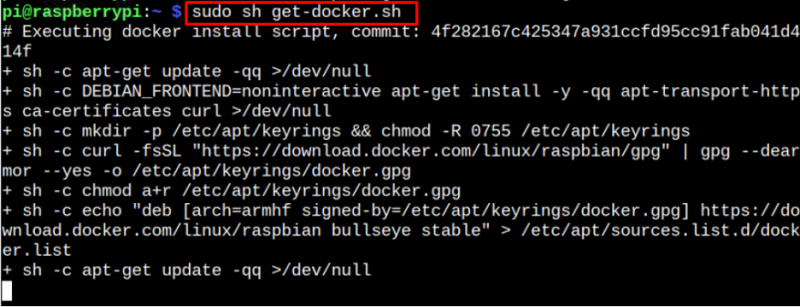
Gornja skripta će uspješno instalirati docker na vaš Raspberry Pi sustav.
Korak 3: Potvrđuje verziju Docker na Raspberry Pi
Za potvrdu docker verzije instalirane na vašem Raspberry Pi sustavu putem skripte, možete primijeniti sljedeću naredbu:
$ docker verzija 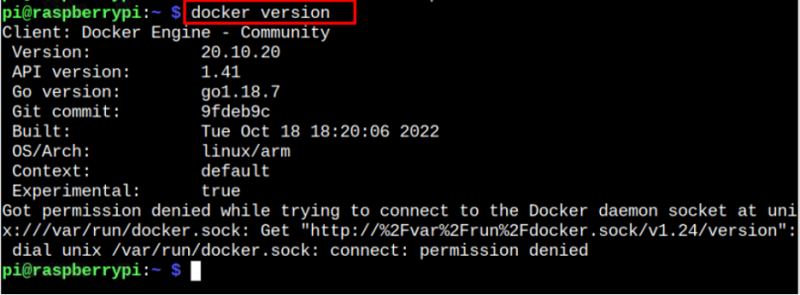
Gornji rezultat potvrđuje instalaciju najnovijeg lučki radnik verziju na vašem Raspberry Pi sustavu.
Korak 4: Dodajte korisnika koji nije root u grupu
Možete dodati korisnika koji nije root u svoj lučki radnik grupi kako bi mogli izvršavati docker naredbe na sustavu Raspberry Pi. Dodajem zadano 'pi' korisnika u grupu kako bih kasnije mogao izvršavati naredbe.
$ sudo usermod -aG docker 
Korak 5: Pokrenite Docker Container na Raspberry Pi
Osigurati lučki radnik radi na vašem Raspberry Pi sustavu, možete izvršiti sljedeću naredbu za pokretanje spremnika Pozdrav svijete na Raspberry Pi.
$ sudo docker pokrenite hello-world 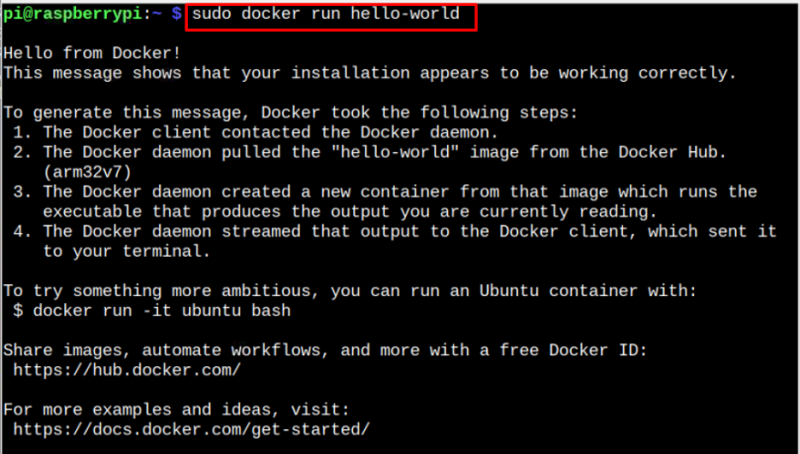
Izlaz to osigurava lučki radnik radi na vašem Raspberry Pi sustavu.
Uklonite Docker iz Raspberry Pi
Možete pokrenuti sljedeću naredbu za uspješno uklanjanje dockera s potrebnim dodacima iz sustava Raspberry Pi.
$ sudo apt-get purge docker-ce docker-ce-cli docker-compose-plugin -y 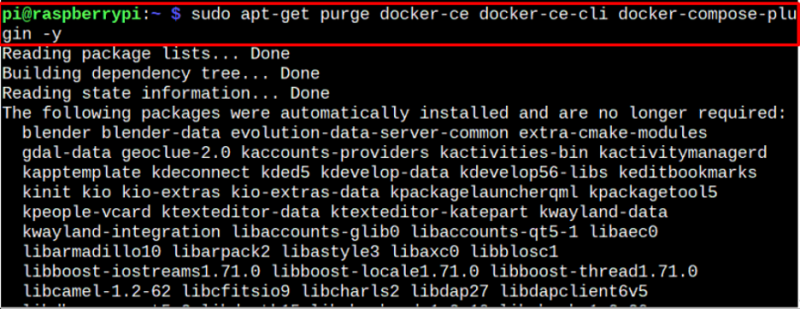
Gornja naredba će ukloniti docker s potrebnim dodacima iz sustava Raspberry Pi.
Metoda 2: Instalirajte Docker na Raspberry Pi putem Snap Storea
Također možete instalirati docker na svoj Raspberry Pi sustav putem snapa koristeći sljedeće korake:
Korak 1: Instalirajte Snap Daemon na Raspberry Pi
Prvo, morate instalirati snap daemon na vašem Raspberry Pi sustavu pomoću sljedeće naredbe:
$ sudo apt install snapd -y 
Korak 2: Instalirajte Docker iz Snapa
Zatim možete instalirati lučki radnik iz snap storea pomoću sljedeće naredbe:
$ sudo snap install docker 
Uklonite Docker iz Snap Storea
Možete ukloniti lučki radnik instaliran ovom metodom pomoću sljedeće naredbe:
$ sudo snap remove docker 
To je sve iz ovog vodiča.
Zaključak
Lučki radnik je platforma koja omogućuje korisnicima Raspberry Pi kreiranje, uređivanje i pokretanje aplikacije u spremnicima bez opterećenja operativnih sustava domaćina. Možete instalirati lučki radnik na sustavu Raspberry Pi pokretanjem skripte preuzete sa službene web stranice ili korištenjem snap servisa.